Le concept d'utiliser l'iPad comme compagnonappareil pour votre Mac a été très populaire, c'est pourquoi vous pouvez trouver un grand nombre de supports pour iPad à attacher à votre iMac, ou des supports plus simples pour placer la tablette à côté de celui-ci. Des applications telles que l’amélioration de la qualité de ce concept en vous permettant de refléter l’affichage de votre Mac ou de votre PC sur un iPad, en le transformant en un deuxième écran. Si vous êtes plus que satisfait de l’écran d’isolement sur lequel vous utilisez votre Mac et que vous cherchez un autre moyen par lequel votre iPad pourrait compléter votre Mac, donnez-lui Touches de raccourci un essai. C'est une application Mac gratuite qui fonctionne avec un client iPad gratuit. Ce dernier transforme votre iPad en un clavier pour les raccourcis OS X. Il est livré avec deux packs de clés déjà configurés; un pour les fonctions normales d'OS X et l'autre pour Photoshop. Vous pouvez ajouter votre propre ensemble de raccourcis, modifier ceux existants ou créer un nouveau jeu de clés, puis les utiliser pour effectuer diverses actions sur votre Mac en appuyant rapidement sur votre iPad.
Téléchargez et exécutez le client Mac et iPad surles appareils respectifs. Pour créer une connexion entre les deux, lancez l’application pour iPad et cliquez sur le bouton de synchronisation carré en bas à gauche, où se trouvent ‘Mes packs’. Assurez-vous que l'iPad et le Mac sont sur le même réseau Wi-Fi. Si la connexion a été établie, vous verrez votre iPad apparaître dans la barre de menu contextuelle du client Mac.

L'opération est simple: appuyez sur n’importe lequel des boutons de l’application iPad pour exécuter la fonction correspondante sur votre Mac. Le pack OS X contient des fonctions simples pour activer le Finder, passer d'une application à une autre, enregistrer, ouvrir, couper, copier, coller, créer une capture d'écran plein écran, une capture d'écran tronquée, afficher / masquer le dock, etc.
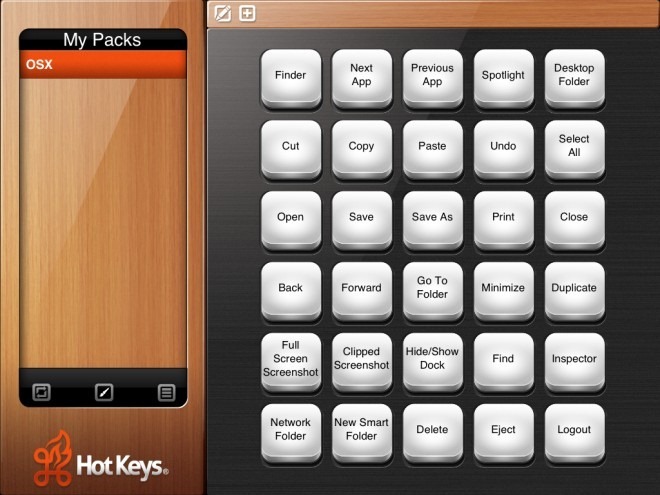
Pour ajouter un nouveau pack, cliquez sur le bouton plus en regard deen haut à gauche de tous les boutons de raccourci. Le nouveau pack va d'abord vous montrer des espaces réservés pour les touches de raccourci. Appuyez sur un espace réservé, entrez un nom et choisissez la combinaison de touches que vous souhaitez que le raccourci déclenche sur votre Mac.
Pour changer un raccourci clavier existant, maintenez-le enfoncé dans le coin supérieur droit et un badge de modification rouge devrait apparaître.
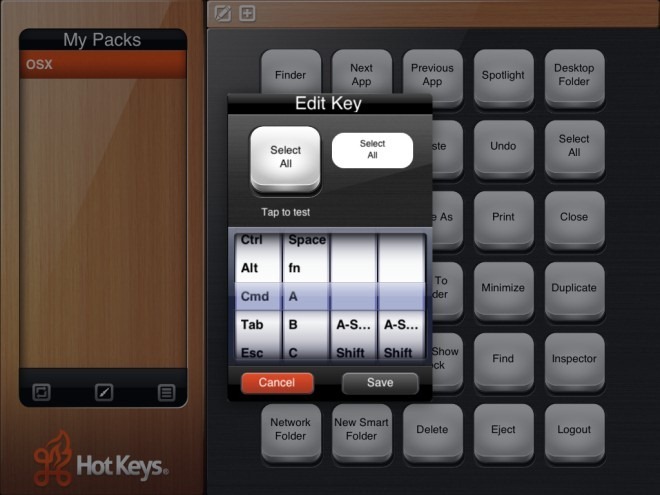
HotKeys vous donnera la liberté d'oublierraccourcis clavier complexes, vous permettant d'utiliser votre iPad comme clavier alternatif pour des tâches particulières, telles que la prise de captures d'écran et d'applications très sollicitées telles que Photoshop. Un concept étonnant et bien exécuté disponible à un prix incroyable (gratuit).
Télécharger HotKeys depuis le Mac App Store
Télécharger des raccourcis pour iPad sur l'App Store













commentaires